ความแตกต่างหระหว่าง Google Maps กับ Google Street View
GoogleMaps
คือบริการเกี่ยวกับแผนที่ผ่านเว็บบราวเซอร์ของGoogleเราสามารถเปิดเว็บไซต์จากเครื่องคอมพิวเตอร์เครื่องใดก็ได้ เพื่อเปิดใช้บริการแผนที่ของGoogleMaps
ความสามารถของ Google maps กับงานช่าง และงานท้องถิ่น เช่น
1. สามารถใช้วางแผนการเดินทางได้
2. สามารถตรวจสอบระยะทางถนนได้
3. สามารถตรวจสอบความกว้างยาว ของพื้นที่ ต่างๆ ได้
4. สามารถตรวจสอบเนื้อที่ ของพื้นที่ ที่เราต้องการได้
5. สามารถนำแผนที่ไปใช้งานได้ในเว็บของเราเอง เช่นกำหนดที่ตั้งของ อบต.
6. สามารถประยุกต์สร้างฐานข้อมูลเพื่อการใช้งานเช่น ระบบแผนที่ภาษีได้
http://www.gpsthaionline.com/index.php?option=com_content&view=article&id=64:google-map&catid=39:gps-maps&Itemid=49
Google Street View คืออะไร
กูเกิ้ล สตรีท วิว นับได้ว่าเป็นส่วนหนึ่งของ Google Map โดยการใช้งานจะเป็นการเชื่อมต่อกัน เมื่อเราทำการ Zoom in แผนทีไปที่ ขนาด 20ม. ต่อ 100ฟุต (ใหญ่สุด) และเมื่อเรา Zoom in ต่อไปอีกก็จะพบกับ Mode Street View ที่เป็นภาพถ่ายแบบ 360 องศา มุมมอง 45 องศาจากทาอากาศ และสามารถดูสิ่งปลูกสร้าง 3 มิติได้ทั้งหมด การเก็บภาพนั้นเป็นการเก็บภาพจากกล้องถ่ายภาพพิเศษของ Google (ตามภาพบน) สำหรับประเทศไทยนั้นมีแผนจะทำให้ได้ทั่วประเทศโดยใช้เวลาประมาณ 2-3 ปี ถึงจะสามารถทำได้ทั่วประเทศไทย โดยเริ่มจากเมืองใหญ่ๆ อย่าง กรุงเทพ ปริมณฑล ภูเก็ต เชียงใหม่ เป็นต้น วิธีการใช้งาน Google Street View บน iOs iPad, iPhone STEP1: เปิด iPad, iPhone ขึ้นมาจากนั้นเข้าไปที่ Google Map ครับ STEP2: เค้นหาสถานที่ที่ต้องการ (ยังเป็นในกรุงเทพ และเมืองใหญ่) อย่างเช่น อนุสาวรีย์ชัยสมรภูมิ จากนั้นเลือกไปที่ Mark Point หากจุดไหนที่เราค้นหามี โลโก้สีส้มขึ้นมาจากภาพ แสดงว่าสามารถใช้งาน Google Street View ได้ กดไปเลยครับ STEP3: เมื่อกดเข้าไปก็จะพบกับมุมมอง 360 องศา เราสามารถคอนโทรลกล้อง หมุนได้รอบตัว ทั้งยัง (1) เปลี่ยนมุมมองและจุดที่เรายืนไปตามถนนได้ โดยการกดที่ลูกศร และยัง (2) สามารถปรับมาเป็น Mode แผนที่ปกติได้อีกด้วย การใช้งาน Google Street View นับว่ามีประโยชน์มากๆ เลยละครับในการค้นหาสถานที่จริงไม่หลงกันอีกต่อไปแล้วละครับ สามารถใช้งานได้บน Computer และ iPad, iPhone เริ่มต้นที่ 30 ประเทศและคงจะไปทั่วโลกในไม่ช้านี้ครับ แต่ก็ใช่ว่าจะดีไปซะทุกอย่างนะครับ ใครทำอะไรแปลกๆ ไว้มีโอกาสมีภาพติดไปใน ภาพหลุด Google Street View ได้ด้วยนะครับ
http://www.kalasin3.go.th/view.php?article_id=2284
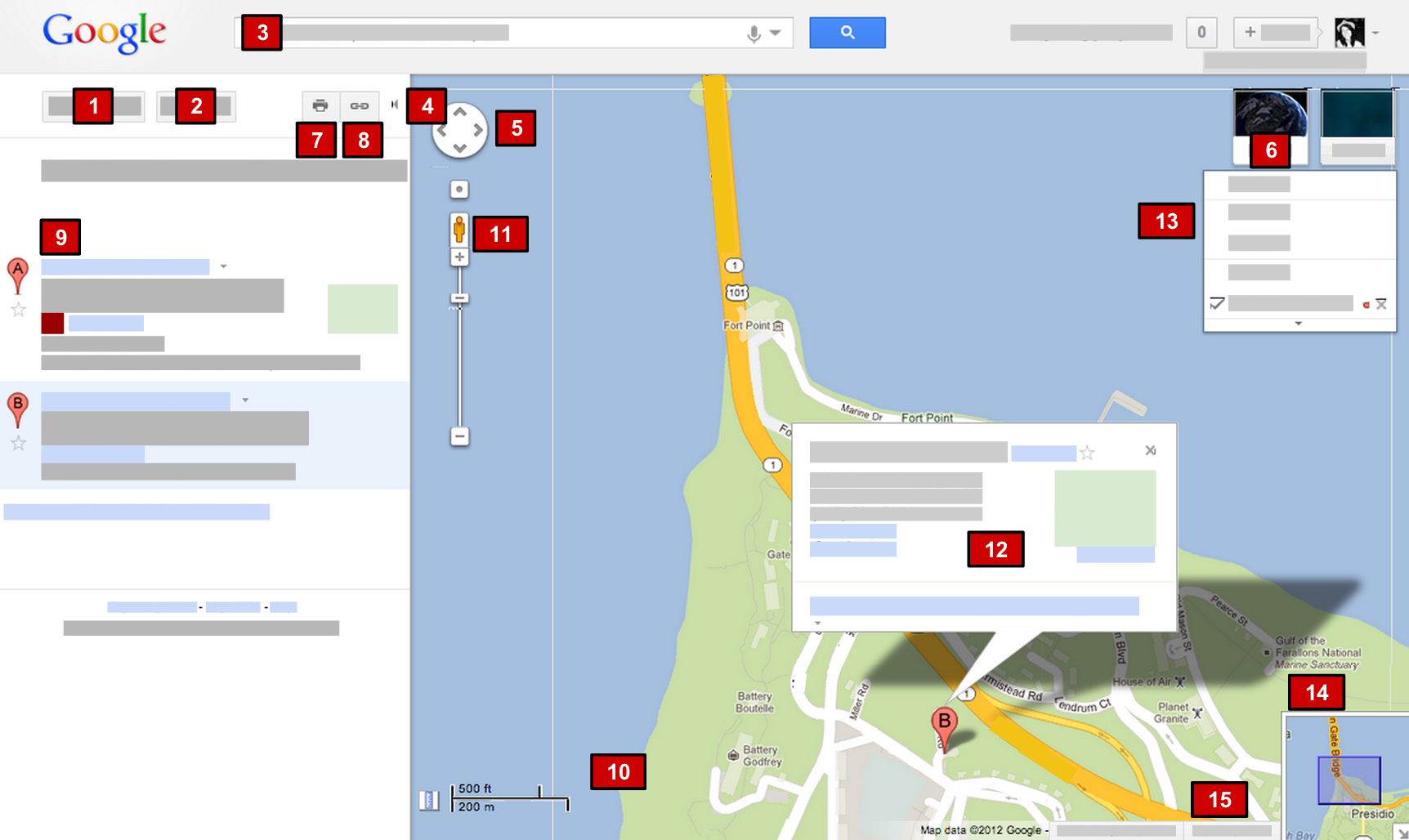
วิธีการใช้งาน Google Street View Thailand
 1. ให้เราเข้าไปยังเว็บไซต์ http://maps.google.com
1. ให้เราเข้าไปยังเว็บไซต์ http://maps.google.com
 2. จะมีสัญลักษณ์ตุ๊กตา
2. จะมีสัญลักษณ์ตุ๊กตา  สีส้มที่อยู่ทางซ้ายของแผนที่
สีส้มที่อยู่ทางซ้ายของแผนที่
 3. ให้เราลากไอคอนตุ๊กตาสีส้ม จากทางด้านซ้ายของแผนที่ไปยังถนน จังหวัด เมืองที่ต้องการที่เป็นเส้นไฮไลท์สีฟ้า
3. ให้เราลากไอคอนตุ๊กตาสีส้ม จากทางด้านซ้ายของแผนที่ไปยังถนน จังหวัด เมืองที่ต้องการที่เป็นเส้นไฮไลท์สีฟ้า
 4. จากนั้นรูปภาพ Street View จะแสดงรูปขึ้นมา เราดูภาพแบบ 360 องศา โดยใช้เมาส์หมุนภาพไปรอบ ๆ ได้ หากต้องการเลื่อนไปยังตำแหน่งอื่น ให้ลากตุ๊กตาสีส้ม จากแผนที่เพื่อเปลี่ยนตำแหน่ง ดูรูปประกอบด้านล่าง
4. จากนั้นรูปภาพ Street View จะแสดงรูปขึ้นมา เราดูภาพแบบ 360 องศา โดยใช้เมาส์หมุนภาพไปรอบ ๆ ได้ หากต้องการเลื่อนไปยังตำแหน่งอื่น ให้ลากตุ๊กตาสีส้ม จากแผนที่เพื่อเปลี่ยนตำแหน่ง ดูรูปประกอบด้านล่าง
วิธีการใช้งาน Google Street View Thailand บนมือถือ iPhone และ Android
 1. เปิดแอพฯ Maps (แผนที่) บน iPhone หรือ Android
1. เปิดแอพฯ Maps (แผนที่) บน iPhone หรือ Android
 2. เลือกสถานที่ ที่ต้องการดูแบบ Street View โดยการแตะที่หน้าจอบริเวณสถานที่ที่ต้องการค้างไว้ จากนั้นจะมีหมุดสีม่วง (Dropped Pin) มาปักยังตำแหน่งที่เราเลือก ให้แตะที่ไอคอนรูปคนสีส้ม เพื่อชมแบบ Street View หากไอคอนรูปคนเป็นสีส้มจาง ๆ แสดงว่าไม่สามารถดูแบบ Street Viewได้
2. เลือกสถานที่ ที่ต้องการดูแบบ Street View โดยการแตะที่หน้าจอบริเวณสถานที่ที่ต้องการค้างไว้ จากนั้นจะมีหมุดสีม่วง (Dropped Pin) มาปักยังตำแหน่งที่เราเลือก ให้แตะที่ไอคอนรูปคนสีส้ม เพื่อชมแบบ Street View หากไอคอนรูปคนเป็นสีส้มจาง ๆ แสดงว่าไม่สามารถดูแบบ Street Viewได้

 3. ใช้มือแตะที่หน้าจอเพื่อซูมและหมุนภาพ 360 องศาได้ตามต้องการ ซึ่งจะเหมือนกับการใช้งานผ่านเว็บ
3. ใช้มือแตะที่หน้าจอเพื่อซูมและหมุนภาพ 360 องศาได้ตามต้องการ ซึ่งจะเหมือนกับการใช้งานผ่านเว็บ
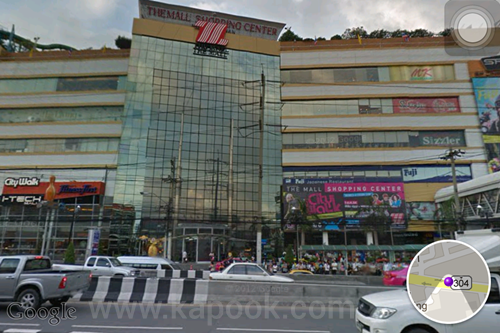
 4. สำหรับผู้ที่ใช้งานมือถือยี่ห้ออื่น ๆ เช่น Nokia, BlackBerry เป็นต้น สามารถใช้งานได้โดยดาวน์โหลดแอพฯ Google Maps ติดตั้งลงบนมือถือ สามารถดาวน์โหลดได้ที่ m.google.co.th/maps บนมือถือ
4. สำหรับผู้ที่ใช้งานมือถือยี่ห้ออื่น ๆ เช่น Nokia, BlackBerry เป็นต้น สามารถใช้งานได้โดยดาวน์โหลดแอพฯ Google Maps ติดตั้งลงบนมือถือ สามารถดาวน์โหลดได้ที่ m.google.co.th/maps บนมือถือ
ตัวอย่างภาพจาก Google Street View Thailand บริเวณอนุสาวรีย์ชัยสมรภูมิ
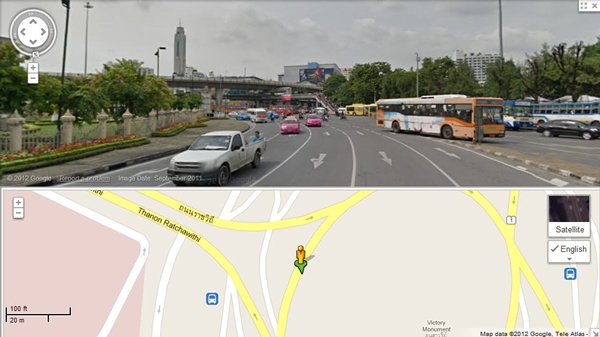
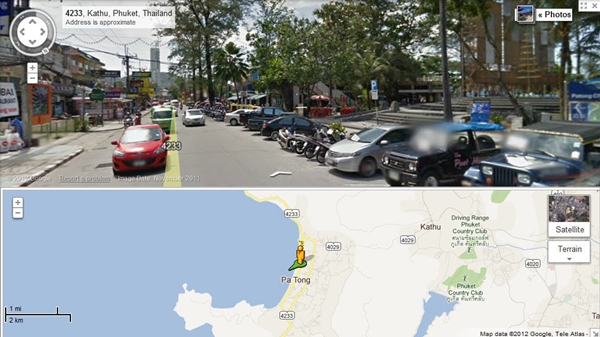
สำหรับใครที่อยากทราบว่าจังหวัด สถานที่ใดก็ตาม ถูกแสดงบน Google Street View แล้วหรือไม่ สามารถตรวจสอบได้จาก Google Maps Street View เพียงเท่านี้เราก็จะทราบแล้วว่าพื้นที่ไหน จังหวัดไหน มีการอัพเดทของ Google Street View แล้วบ้าง
http://men.kapook.com/view38746.html
Google Street View คืออะไร
กูเกิ้ล สตรีท วิว นับได้ว่าเป็นส่วนหนึ่งของ Google Map โดยการใช้งานจะเป็นการเชื่อมต่อกัน เมื่อเราทำการ Zoom in แผนทีไปที่ ขนาด 20ม. ต่อ 100ฟุต (ใหญ่สุด) และเมื่อเรา Zoom in ต่อไปอีกก็จะพบกับ Mode Street View ที่เป็นภาพถ่ายแบบ 360 องศา มุมมอง 45 องศาจากทาอากาศ และสามารถดูสิ่งปลูกสร้าง 3 มิติได้ทั้งหมด การเก็บภาพนั้นเป็นการเก็บภาพจากกล้องถ่ายภาพพิเศษของ Google (ตามภาพบน) สำหรับประเทศไทยนั้นมีแผนจะทำให้ได้ทั่วประเทศโดยใช้เวลาประมาณ 2-3 ปี ถึงจะสามารถทำได้ทั่วประเทศไทย โดยเริ่มจากเมืองใหญ่ๆ อย่าง กรุงเทพ ปริมณฑล ภูเก็ต เชียงใหม่ เป็นต้น วิธีการใช้งาน Google Street View บน iOs iPad, iPhone STEP1: เปิด iPad, iPhone ขึ้นมาจากนั้นเข้าไปที่ Google Map ครับ STEP2: เค้นหาสถานที่ที่ต้องการ (ยังเป็นในกรุงเทพ และเมืองใหญ่) อย่างเช่น อนุสาวรีย์ชัยสมรภูมิ จากนั้นเลือกไปที่ Mark Point หากจุดไหนที่เราค้นหามี โลโก้สีส้มขึ้นมาจากภาพ แสดงว่าสามารถใช้งาน Google Street View ได้ กดไปเลยครับ STEP3: เมื่อกดเข้าไปก็จะพบกับมุมมอง 360 องศา เราสามารถคอนโทรลกล้อง หมุนได้รอบตัว ทั้งยัง (1) เปลี่ยนมุมมองและจุดที่เรายืนไปตามถนนได้ โดยการกดที่ลูกศร และยัง (2) สามารถปรับมาเป็น Mode แผนที่ปกติได้อีกด้วย การใช้งาน Google Street View นับว่ามีประโยชน์มากๆ เลยละครับในการค้นหาสถานที่จริงไม่หลงกันอีกต่อไปแล้วละครับ สามารถใช้งานได้บน Computer และ iPad, iPhone เริ่มต้นที่ 30 ประเทศและคงจะไปทั่วโลกในไม่ช้านี้ครับ แต่ก็ใช่ว่าจะดีไปซะทุกอย่างนะครับ ใครทำอะไรแปลกๆ ไว้มีโอกาสมีภาพติดไปใน ภาพหลุด Google Street View ได้ด้วยนะครับ
http://www.kalasin3.go.th/view.php?article_id=2284
วิธีการใช้งาน Google Maps กับ Google Street View
แผนภูมิด้านล่างนี้อธิบายคุณลักษณะบางอย่างที่มีใน Google แผนที่สำหรับเดสก์ท็อป คุณลักษณะบางอย่างอาจไม่มีให้ใช้งานที่ตำแหน่งของคุณ
- ค้นหาเส้นทาง - หากต้องการไปไหนสักที่ คลิกที่นี่เพื่อขอเส้นทางการขับขี่ การเดิน การขี่จักรยาน หรือระบบขนส่งสาธารณะ
- สถานที่ของฉัน - สร้างแผนที่ในแบบของคุณ ดูสถานที่ติดดาวของคุณ และธุรกิจที่คุณเคยให้ความเห็นไว้
- ค้นหาแผนที่ - ค้นหาสถานที่ ธุรกิจ ทางแยก ที่อยู่ และอื่นๆ อีกมากมายบน Google แผนที่
- แสดง/ซ่อน - คลิกลูกศรซ้าย (<<) เพื่อซ่อนแผงด้านซ้าย และคลิกลูกศรขวา (>>) เพื่อแสดงแผงดังกล่าว
- การนำทางในแผนที่ - คลิกและลากแผนที่เพื่อเลื่อน หรือใช้ลูกศร ลากตัวเลื่อนย่อ/ขยายขึ้นหรือลงเพื่อเพิ่มปริมาณการย่อหรือขยาย
- เลเยอร์ - วางเมาส์เหนือวิดเจ็ตที่มุมขวาของแผนที่เพื่อดูเลเยอร์ที่มีให้ใช้งานสำหรับตำแหน่งของคุณ เช่น จราจร ภาพถ่ายและอื่นๆ
- พิมพ์/ส่ง - พิมพ์แผนที่หรือส่งแผนที่ไปให้คนอื่น
- ลิงก์มายังหน้านี้ - สร้างที่อยู่เว็บ (URL) สำหรับแผนที่ของคุณ ซึ่งสามารถแชร์กับคนอื่นได้อย่างง่ายดาย
- ผลการค้นหา - คุณจะพบผลการค้นหาของคุณที่แผงด้านซ้าย คลิกที่ผลการค้นหาที่คุณต้องการดูข้อมูลเพิ่มเติม
- แผนที่ - พื้นที่แผนที่จะแสดงตำแหน่งทางภูมิศาสตร์พร้อมกับผลการค้นหาที่สอดคล้องกัน และข้อมูลอื่นๆ จากตำแหน่งนั้น
- สตรีทวิว - ลากเพ็กแมนสีเหลืองบนตัวควบคุมการซูมของแผนที่ที่ตำแหน่งใดตำแหน่งหนึ่งบนแผนที่ เพื่อดูและควบคุมทิศทางภาพถ่ายในระดับถนน
- หน้าต่างข้อมูล - เมื่อคุณคลิกหน้าต่างข้อมูลสีแดง จะแสดงข้อมูลเพิ่มเติมเกี่ยวกับสถานที่นั้น
- มุมมอง - สลับไปมาระหว่างมุมมองแผนที่ ดาวเทียม และ Earth
- แผนที่ภาพรวม - ดูตำแหน่งของมุมมองแผนที่ปัจจุบัน (ในกล่องสีม่วง) ในมุมมองของพื้นที่ทางภูมิศาสตร์ที่มีขนาดใหญ่ขึ้น คุณสามารถคลิกเพื่อซ่อนแผนที่ภาพรวม หรือคลิกเพื่อแสดงอีกครั้งได้ตลอดเวลา
- รายงานปัญหา - โปรดช่วยปรับปรุง Google แผนที่ให้ดีขึ้นโดยการรายงานปัญหาเกี่ยวกับข้อมูลหรือผลิตภัณฑ์
วิธีการใช้งาน Google Street View Thailand
 1. ให้เราเข้าไปยังเว็บไซต์ http://maps.google.com
1. ให้เราเข้าไปยังเว็บไซต์ http://maps.google.com  2. จะมีสัญลักษณ์ตุ๊กตา
2. จะมีสัญลักษณ์ตุ๊กตา  สีส้มที่อยู่ทางซ้ายของแผนที่
สีส้มที่อยู่ทางซ้ายของแผนที่  3. ให้เราลากไอคอนตุ๊กตาสีส้ม จากทางด้านซ้ายของแผนที่ไปยังถนน จังหวัด เมืองที่ต้องการที่เป็นเส้นไฮไลท์สีฟ้า
3. ให้เราลากไอคอนตุ๊กตาสีส้ม จากทางด้านซ้ายของแผนที่ไปยังถนน จังหวัด เมืองที่ต้องการที่เป็นเส้นไฮไลท์สีฟ้า 4. จากนั้นรูปภาพ Street View จะแสดงรูปขึ้นมา เราดูภาพแบบ 360 องศา โดยใช้เมาส์หมุนภาพไปรอบ ๆ ได้ หากต้องการเลื่อนไปยังตำแหน่งอื่น ให้ลากตุ๊กตาสีส้ม จากแผนที่เพื่อเปลี่ยนตำแหน่ง ดูรูปประกอบด้านล่าง
4. จากนั้นรูปภาพ Street View จะแสดงรูปขึ้นมา เราดูภาพแบบ 360 องศา โดยใช้เมาส์หมุนภาพไปรอบ ๆ ได้ หากต้องการเลื่อนไปยังตำแหน่งอื่น ให้ลากตุ๊กตาสีส้ม จากแผนที่เพื่อเปลี่ยนตำแหน่ง ดูรูปประกอบด้านล่างวิธีการใช้งาน Google Street View Thailand บนมือถือ iPhone และ Android
 1. เปิดแอพฯ Maps (แผนที่) บน iPhone หรือ Android
1. เปิดแอพฯ Maps (แผนที่) บน iPhone หรือ Android  2. เลือกสถานที่ ที่ต้องการดูแบบ Street View โดยการแตะที่หน้าจอบริเวณสถานที่ที่ต้องการค้างไว้ จากนั้นจะมีหมุดสีม่วง (Dropped Pin) มาปักยังตำแหน่งที่เราเลือก ให้แตะที่ไอคอนรูปคนสีส้ม เพื่อชมแบบ Street View หากไอคอนรูปคนเป็นสีส้มจาง ๆ แสดงว่าไม่สามารถดูแบบ Street Viewได้
2. เลือกสถานที่ ที่ต้องการดูแบบ Street View โดยการแตะที่หน้าจอบริเวณสถานที่ที่ต้องการค้างไว้ จากนั้นจะมีหมุดสีม่วง (Dropped Pin) มาปักยังตำแหน่งที่เราเลือก ให้แตะที่ไอคอนรูปคนสีส้ม เพื่อชมแบบ Street View หากไอคอนรูปคนเป็นสีส้มจาง ๆ แสดงว่าไม่สามารถดูแบบ Street Viewได้
 3. ใช้มือแตะที่หน้าจอเพื่อซูมและหมุนภาพ 360 องศาได้ตามต้องการ ซึ่งจะเหมือนกับการใช้งานผ่านเว็บ
3. ใช้มือแตะที่หน้าจอเพื่อซูมและหมุนภาพ 360 องศาได้ตามต้องการ ซึ่งจะเหมือนกับการใช้งานผ่านเว็บ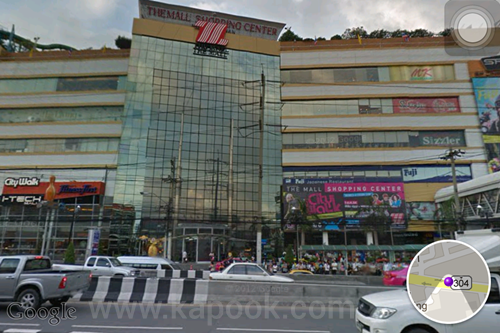
ภาพจาก Google Street View Thailand บริเวณ The Mall งามวงศ์วาน
 4. สำหรับผู้ที่ใช้งานมือถือยี่ห้ออื่น ๆ เช่น Nokia, BlackBerry เป็นต้น สามารถใช้งานได้โดยดาวน์โหลดแอพฯ Google Maps ติดตั้งลงบนมือถือ สามารถดาวน์โหลดได้ที่ m.google.co.th/maps บนมือถือ
4. สำหรับผู้ที่ใช้งานมือถือยี่ห้ออื่น ๆ เช่น Nokia, BlackBerry เป็นต้น สามารถใช้งานได้โดยดาวน์โหลดแอพฯ Google Maps ติดตั้งลงบนมือถือ สามารถดาวน์โหลดได้ที่ m.google.co.th/maps บนมือถือ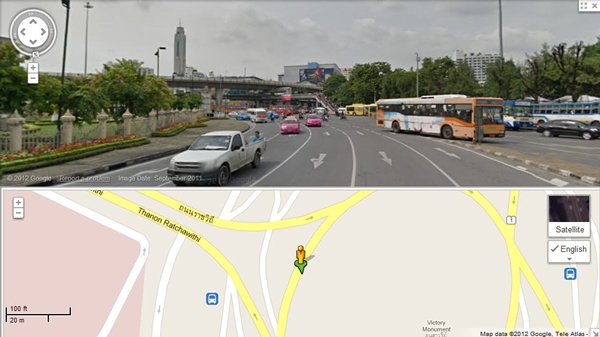
ตัวอย่างภาพจาก Google Street View อำเภอกระทู้ จังหวัดภูเก็ต
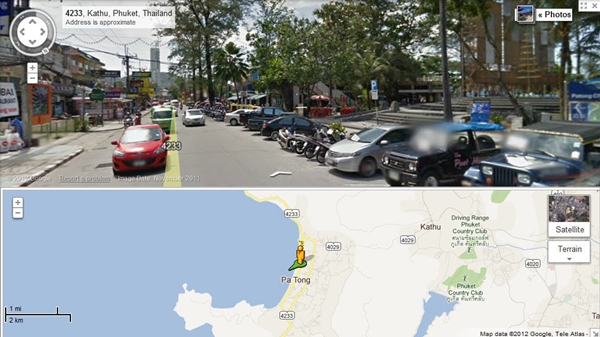
สำหรับใครที่อยากทราบว่าจังหวัด สถานที่ใดก็ตาม ถูกแสดงบน Google Street View แล้วหรือไม่ สามารถตรวจสอบได้จาก Google Maps Street View เพียงเท่านี้เราก็จะทราบแล้วว่าพื้นที่ไหน จังหวัดไหน มีการอัพเดทของ Google Street View แล้วบ้าง
http://men.kapook.com/view38746.html
ไม่มีความคิดเห็น:
แสดงความคิดเห็น